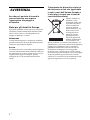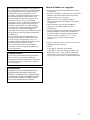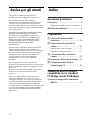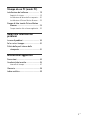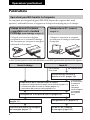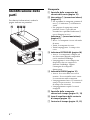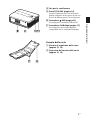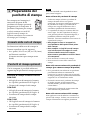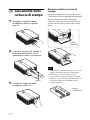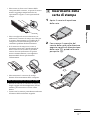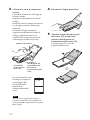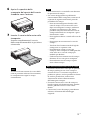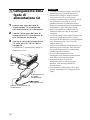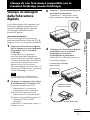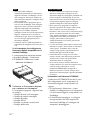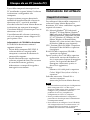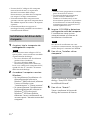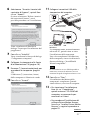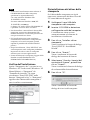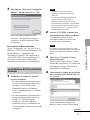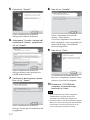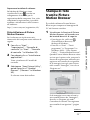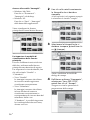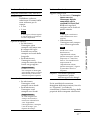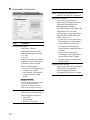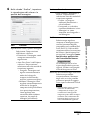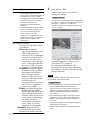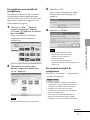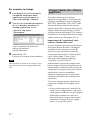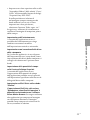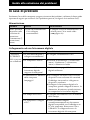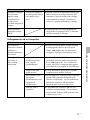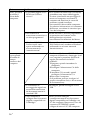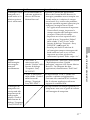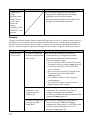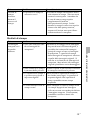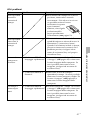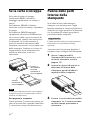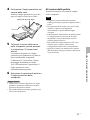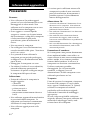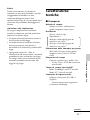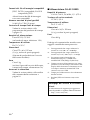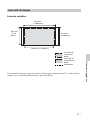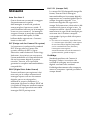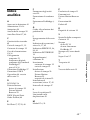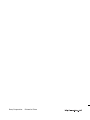2-682-260-51 (2)
2006 Sony Corporation
Istruzioni per l’uso
Prima di utilizzare la presente stampante,
leggere attentamente questo manuale e
conservarlo per riferimenti futuri.
Digital Photo
Printer
DPP-FP35
Operazioni preliminari
Preparazione
Stampa da una fotocamera compatibile
con lo standard PictBridge
(modo PictBridge)
Stampa da un PC (modo PC)
Guida alla soluzione dei problemi
Informazioni aggiuntive

2
IT
AVVERTENZA
Per ridurre il pericolo di incendi o
scosse elettriche, non esporre
l’apparecchio alla pioggia o
all’umidità.
Nota per gli utenti in Europa
Il presente prodotto è stato testato ed è risultato
conforme ai limiti stabiliti dalla Direttiva EMC
relativa all’uso dei cavi di collegamento di
lunghezza inferiore a 3 metri.
Attenzione
I campi elettromagnetici a frequenze specifiche
possono influenzare le immagini della presente
stampante per fotografie digitali.
Avviso
Se l’elettricità statica o fenomeni elettromagnetici
causano l’interruzione del trasferimento dei dati,
che pertanto non avviene, è necessario riavviare
l’applicazione oppure scollegare, quindi
ricollegare il cavo di comunicazione (USB e
simili).
Trattamento del dispositivo elettrico
od elettronico a fine vita (applicabile
in tutti i paesi dell’Unione Europea e
in altri paesi europei con sistema di
raccolta differenziata)
Questo simbolo sul
prodotto o sulla
confezione indica che
il prodotto non deve
essere considerato
come un normale
rifiuto domestico, ma
deve invece essere
consegnato ad un
punto di raccolta
appropriato per il
riciclo di apparecchi
elettrici ed elettronici.
Assicurandovi che
questo prodotto sia smaltito correttamente, voi
contribuirete a prevenire potenziali conseguenze
negative per l’ambiente e per la salute che
potrebbero altrimenti essere causate dal suo
smaltimento inadeguato. Il riciclaggio dei
materiali aiuta a conservare le risorse naturali.
Per informazioni più dettagliate circa il riciclaggio
di questo prodotto, potete contattare l’ufficio
comunale, il servizio locale di smaltimento rifiuti
oppure il negozio dove l’avete acquistato.

3
IT
La duplicazione, la modifica o la stampa di
CD, programmi televisivi, materiale protetto
da copyright quale ad esempio immagini o
pubblicazioni oppure di qualsiasi altro
materiale, ad eccezione delle registrazioni o
dei montaggi effettuati dall’utente, sono
destinati esclusivamente all’uso privato o
domestico. Se non si è in possesso del
copyright o non si è ottenuto il consenso dai
proprietari del copyright relativamente al
materiale da duplicare, l’uso del suddetto
materiale oltre i limiti consentiti potrebbe
violare quanto stabilito dalle leggi sul
copyright, nonché implicare il diritto da parte
del proprietario del copyright di richiedere
l’indennizzo.
Per l’uso di immagini fotografiche con la
presente stampante, fare attenzione a non
violare le leggi sul copyright. L’uso o la
modifica non consentiti di immagini di altre
persone potrebbe violarne i diritti.
Per alcune dimostrazioni, prestazioni o
esibizioni, l’uso di fotografie potrebbe non
essere consentito.
Copie di riserva
Per evitare il rischio di eventuali perdite di
dati causate da operazioni accidentali o
problemi di funzionamento della stampante,
si consiglia di salvare i dati in una copia di
riserva (backup).
Informazioni
IN NESSUN CASO IL RIVENDITORE SI
RITIENE RESPONSABILE DI DANNI
DIRETTI, ACCIDENTALI O INDIRETTI DI
QUALSIASI NATURA, PERDITE O SPESE
CAUSATI DA PRODOTTI DIFETTOSI O
DALL’USO DEI PRODOTTI STESSI.
Marchi di fabbrica e copyright
•Cyber-shot è un marchio di fabbrica di Sony
Corporation.
•Microsoft, Windows
®
e DirectX sono marchi di
fabbrica registrati di Microsoft Corporation
negli Stati Uniti e in altri paesi.
•IBM e PC/AT sono marchi di fabbrica
registrati di International Business Machines
Corporation.
•Intel e Pentium sono marchi di fabbrica
registrati o marchi di fabbrica di Intel
Corporation.
•Tutti gli altri nomi di aziende o di prodotti qui
citati potrebbero essere marchi di fabbrica o
marchi di fabbrica registrati delle rispettive
aziende. Inoltre, i simboli “™” e “
®
” non
sempre vengono riportati nel presente
manuale.
•Questo software si basa in parte sul lavoro di
Independent JPEG Group.
•Libtiff
Copyright © 1988-1997 Sam Leffler
Copyright © 1991-1997 Silicon Graphics, Inc.
Permission to use, copy, modify, distribute,
and sell this software and its documentation
for any purpose is hereby granted without fee.

4
IT
Indice
Operazioni preliminari
Panoramica ............................................ 6
Operazioni possibili tramite la stampante ... 6
Identificazione delle parti ....................... 8
Preparazione
1 Verifica del contenuto della
confezione ...................................... 10
2 Preparazione del pacchetto di
stampa............................................ 11
Formato della carta di stampa ................. 11
Pacchetti di stampa opzionali .................. 11
3 Caricamento della cartuccia di
stampa............................................ 12
4 Inserimento della carta di stampa .. 13
5 Collegamento della fonte di
alimentazione CA ........................... 16
Stampa da una fotocamera
compatibile con lo standard
PictBridge (modo PictBridge)
Stampa di immagini dalla fotocamera
digitale ........................................... 17
Avviso per gli utenti
Programma © 2006 Sony Corporation
Documentazione © 2006 Sony Corporation
Tutti i diritti riservati. Sono vietate la
riproduzione, la traduzione e la riduzione su
qualsiasi supporto informatico del presente
manuale o del software in esso descritto, in toto
o parziale, senza previa approvazione scritta di
Sony Corporation.
IN NESSUN CASO SONY CORPORATION SI
RITIENE RESPONSABILE DI DANNI
INCIDENTALI, INDIRETTI O SPECIALI,
BASATI SU ATTI ILLECITI O DERIVANTI
DALL’USO O IN CONNESSIONE CON IL
PRESENTE MANUALE, IL SOFTWARE O
ALTRE INFORMAZIONI IN ESSI
CONTENUTE.
Rimuovendo i sigilli della confezione del CD-
ROM, vengono accettati tutti i termini e le
condizioni del presente contratto. Se tali termini
e condizioni non vengono accettati, restituire
immediatamente il disco con la confezione
intatta assieme al resto del pacchetto al
rivenditore presso cui è stato effettuato
l’acquisto.
Sony Corporation si riserva il diritto di
modificare il presente manuale e le informazioni
in esso contenute in qualsiasi momento e senza
preavviso.
Il software qui descritto potrebbe sottostare ai
termini di un contratto di licenza utente
separato.
Non è possibile modificare né duplicare le
immagini contenute nel software, quali le
immagini campione, se non per uso personale.
La duplicazione non autorizzata del presente
software è proibita dalle leggi sul copyright.
La duplicazione o la modifica non autorizzata di
lavori di terzi protetti da copyright potrebbe
contravvenire ai diritti riservati dei rispettivi
proprietari.

5
IT
Stampa da un PC (modo PC)
Installazione del software..................... 19
Requisiti di sistema ................................. 19
Installazione del driver della stampante ... 20
Installazione di Picture Motion Browser ... 23
Stampa di foto tramite Picture Motion
Browser .......................................... 25
Stampa tramite altri software applicativi .. 32
Guida alla soluzione dei
problemi
In caso di problemi ............................... 34
Se la carta si inceppa ............................ 42
Pulizia delle parti interne della
stampante ...................................... 42
Informazioni aggiuntive
Precauzioni ........................................... 44
Caratteristiche tecniche ........................ 45
Intervallo di stampa................................. 47
Glossario .............................................. 48
Indice analitico ..................................... 49

6
IT
Panoramica
Operazioni possibili tramite la stampante
La stampante per fotografie digitali DPP-FP35 dispone dei seguenti due modi
operativi, utilizzabili in base al supporto o al dispositivo impiegato per la stampa.
Operazioni preliminari
Stampa da una fotocamera
compatibile con lo standard
PictBridge
(
modo PictBridge
) c Pagina 17
Collegare una fotocamera digitale
compatibile con lo standard PictBridge
alla stampante per stampare le immagini
utilizzando la fotocamera.
Stampa da un PC (modo PC)
c Pagina 19
Collegare la stampante al computer
per stampare le immagini utilizzando
il computer.
In base al modo operativo scelto, fare riferimento a una delle sequenze delle operazioni che seguono:
Preparazione della stampante per la stampa
•
Preparazione del pacchetto di stampa (non in dotazione) (pagina 11)
• Caricamento della cartuccia di stampa (pagina 12)
• Inserimento della carta di stampa (pagina 13)
Installazione del software in
dotazione sul PC (pagina 19)*
Collegamento a una presa di rete CA (pagina 16)
Collegamento alla fotocamera
(pagina 17)
Uso della fotocamera per stampare
un’immagine (pagina 17)
Collegamento al PC (pagina 21)
Uso del PC per stampare
un’immagine (pagina 25)
Dalla seconda
volta in poi
Per la prima volta
* La procedura
di installazione
è necessaria
solo se la
stampante
viene collegata
al computer
per la prima
volta.
Modo PictBridge Modo PC

7
IT
Operazioni preliminari
Compatibilità con lo
standard PictBridge*
(pagina 17)
La stampante supporta lo standard
PictBridge, consentendo di stampare
rapidamente un’immagine a partire da
una fotocamera digitale compatibile con lo
standard PictBridge.
Supporto di PC in ambiente Windows
con pratico collegamento USB (pagina
19)
Collegando la stampante al computer
tramite il connettore USB e installando il
driver della stampante in dotazione, è
possibile stampare le immagini
direttamente dal computer.
Super Coat 2
Grazie alla funzione Super Coat 2, è
possibile ottenere un’elevata durata e una
notevole resistenza a umidità e impronte
per mantenere nel tempo la qualità delle
immagini stampate.
Auto Fine Print 3
La funzione Auto Fine Print 3 analizza le
informazioni relative alle immagini, inclusi i
dati Exif, e corregge l’immagine finale per
renderla più naturale e gradevole.
Supporto Exif 2.21**
(Exif Print) (pagina 29)
Se si utilizza il software
Picture Motion Browser in dotazione per
stampare un’immagine dal PC, è possibile
scegliere la correzione dell’immagine Exif
Print in aggiunta alla correzione
dell’immagine convenzionale del sistema
operativo. Per la correzione Exif Print, il
driver della stampante in dotazione utilizza
i dati Exif di un’immagine e l’elaborazione
del colore della stampante per regolare e
riprodurre un’immagine di qualità
superiore.
Riduzione del fenomeno degli occhi
rossi e altre regolazioni (solo modo PC,
pagina 29)
È possibile regolare un’immagine in modo
da ridurre il fenomeno degli occhi rossi
che potrebbe presentarsi quando il
soggetto viene fotografato con il flash. È
inoltre possibile regolare luminosità,
colore e altri elementi relativi alla qualità
dell’immagine.
Vassoio della carta per la stampa di 20
fogli (pagina 14)
Il vassoio della carta in dotazione consente
di stampare un massimo di 20 fogli di
carta di stampa contemporaneamente.
*
PictBridge è uno standard che consente di
collegare una fotocamera digitale direttamente
alla stampante senza utilizzare il PC,
consentendo la stampa immediata.
** Exif (formato di file di immagine
intercambiabile per fotocamere digitali) Print
è uno standard globale per la stampa di
fotografie digitali. Le fotocamere digitali che
supportano lo standard Exif Print
memorizzano i dati relativi alle condizioni di
ripresa ogni volta che viene scattata una
fotografia. La stampante utilizza quindi i dati
Exif Print memorizzati in ciascun file di
immagine, in modo da garantire il più
possibile la corrispondenza delle stampe con
le riprese originali.

8
IT
Stampante
1 Sportello dello scomparto del
vassoio della carta (pagina 15)
2 Interruttore 1 (accensione/attesa)
(pagina 17)
• Per accendere la stampante, premere il
tasto 1. L’indicatore 1 si illumina in
verde.
• Per spegnere la stampante, tenere
premuto il tasto 1 per oltre un
secondo fino a quando l’indicatore 1
non si illumina in rosso.
Indicatore 1 (accensione/attesa)
(pagina 17)
• Rosso: la stampante si trova nel modo
di attesa.
•Verde: la stampante è accesa.
•Verde lampeggiante: la stampa è in
corso.
3 Indicatore PICTBRIDGE (pagina 18)
• Acceso: la stampante è collegata ad
una fotocamera digitale compatibile
con lo standard PictBridge.
• Lampeggiante: è stato collegato un
dispositivo che non supporta la
funzione PictBridge; oppure
l’immagine da stampare è
danneggiata.
4 Indicatore ERROR (pagina 12)
• Acceso: il vassoio della carta non è
inserito. Il vassoio della carta è vuoto.
La carta rimane nella stampante.
• Lampeggiamento lento: la cartuccia di
stampa sta per esaurirsi. La cartuccia
di stampa non è inserita.
• Lampeggiamento rapido: la carta è
inceppata.
5 Sportello dello scomparto
cartuccia di stampa (pagine 12, 13)
6 Leva di espulsione della cartuccia
di stampa (pagina 12)
7
Cartuccia di stampa (pagine 12, 13)
Identificazione delle
parti
Per ulteriori informazioni, vedere la
pagine indicate tra parentesi.

9
IT
Operazioni preliminari
8 Fori per la ventilazione
9 Presa DC IN 24V (pagina 16)
Inserire l’alimentatore CA in dotazione,
quindi collegarlo ad una presa di rete con
il cavo di alimentazione CA in dotazione.
0 Connettore USB (pagina 21)
Per collegare il connettore USB del PC.
qa Connettore PictBridge (pagina 17)
Per collegare la fotocamera digitale
compatibile con lo standard PictBridge.
Vassoio della carta
1 Vassoio di espulsione della carta
(pagine 13, 14)
2 Coperchio del vassoio della carta
(pagine 13, 14)

10
IT
1 Verifica del
contenuto della
confezione
Accertarsi che con la stampante siano stati
forniti i seguenti accessori.
Vassoio della carta (1)
Alimentatore CA (AC-S2425) (1)
Cavo di alimentazione CA* (1)
* Il cavo di alimentazione CA riportato
nell’illustrazione può essere utilizzato
esclusivamente con alimentazione da 120 V.
La forma della spina e le caratteristiche
tecniche del cavo di alimentazione CA
variano in base alla regione in cui è stata
acquistata la stampante.
Cartuccia di pulizia (1)
Preparazione
CD-ROM (1)
– Software del driver della stampante
Sony DPP-FP35 per Windows® XP
Professional/Windows® XP Home
Edition/Windows® 2000
Professional/Windows® Millennium
Edition
– Picture Motion Browser Ver.1.1
• Pacchetto per stampe di prova a colori
(formato cartolina, 10 fogli)
• Istruzioni per l’uso (il presente libretto,
1)
• Guida rapida (1)
• Garanzia (1)*
• Contratto di licenza software Sony per
l’utente finale (1)
* In alcune regioni, la garanzia non viene
fornita.

11
IT
Preparazione
2
Preparazione del
pacchetto di stampa
Per stampare un’immagine, è
necessario disporre di un
pacchetto di stampa opzionale
progettato per la stampante. Il
pacchetto campione per stampe
a colori contiene un set di 10
fogli di carta di stampa in
formato cartolina e una cartuccia
di stampa per 10 stampe.
Formato della carta di stampa
Le dimensioni della carta di stampa in
formato cartolina sono le seguenti:
•
4x6 pollici/10 x 15 cm (101,6 x 152,4 mm)
nel formato cartolina
(formato massimo per stampe senza
bordi)
Pacchetti di stampa opzionali
Con la stampante, è possibile utilizzare i
seguenti tipi di pacchetti di stampa opzionali.
Pacchetto di stampa formato cartolina
SVM-F40P
• 40 fogli di carta di stampa in formato
4x6 pollici (pacchetto da 20 fogli x 2)
• Cartuccia di stampa da 40 stampe
SVM-F80P
• 80 fogli di carta di stampa in formato
4x6 pollici (pacchetto da 20 fogli x 4)
•2 cartucce di stampa da 40 stampe
ciascuna
SVM-F120P
• 120 fogli di carta di stampa in formato
4x6 pollici (pacchetto da 20 fogli x 6)
•3 cartucce di stampa da 40 stampe
ciascuna
Nota
Non tutti i modelli sono disponibili in tutti i
paesi/tutte le regioni.
Note sull’uso dei pacchetti di stampa
• Utilizzare sempre soltanto i pacchetti di
stampa destinati all’uso con questa
stampante. Se vengono utilizzati tipi diversi
di pacchetti di stampa, è possibile che le
stampe non vengano effettuate o che si
verifichino problemi di funzionamento.
• La superficie di stampa è costituita dal lato
senza segni. Se sulla superficie di stampa
sono presenti polvere o impronte digitali, si
potrebbero ottenere stampe di qualità
inferiore. Prestare attenzione a non toccare la
superficie di stampa.
• Non piegare la carta né strapparla in
corrispondenza delle perforazioni prima
della stampa.
• Non stampare su fogli di carta di stampa
usati né tentare di riavvolgere il nastro
all’interno della cartuccia di stampa.
Diversamente, potrebbero verificarsi danni
alla stampante.
• Non smontare la cartuccia di stampa.
• Non estrarre il nastro dalla cartuccia di
stampa.
Note sulla conservazione dei pacchetti di
stampa (per ottenere stampe di qualità)
• Se si prevede di non utilizzare un pacchetto
parzialmente utilizzato contenente la
cartuccia e la carta di stampa per un periodo
di tempo prolungato, riporlo nella confezione
originale o in un contenitore simile.
• Evitare di conservare il pacchetto di stampa
in luoghi soggetti ad alte temperature,
umidità elevata, polvere eccessiva o luce
solare diretta.
• Utilizzare il pacchetto di stampa entro due
anni dalla data di produzione.
Nota sulla conservazione delle stampe
Non applicare nastri di cellofan o correttori in
plastica alle stampe. Inoltre, non conservare le
stampe all’interno di raccoglitori plastificati.

12
IT
Rimozione della cartuccia di
stampa
Quando la cartuccia di stampa è esaurita,
l’indicatore ERROR lampeggia lentamente.
Aprire il coperchio dello scomparto
cartuccia, sollevare la leva di espulsione,
quindi rimuovere la cartuccia di stampa
usata.
Leva di
espulsione
Note
• Utilizzare la cartuccia di stampa e la carta di
stampa contenute nella stessa confezione.
• Non toccare il nastro inchiostrato, né
conservare la cartuccia di stampa in luoghi
polverosi. La presenza di impronte o polvere
sul nastro inchiostrato potrebbe causare
stampe imperfette.
Nastro
inchiostrato
3
Caricamento della
cartuccia di stampa
1
Spingere il coperchio dello
scomparto cartuccia, quindi
aprirlo.
2 Inserire la cartuccia di stampa in
direzione della freccia fino a
quando non scatta in posizione.
Freccia
3 Chiudere il coperchio dello
scomparto cartuccia.

13
IT
Preparazione
• Non toccare in alcun caso l’interno dello
scomparto della cartuccia, in quanto la testina
termica raggiunge temperature elevate,
soprattutto in seguito a varie operazioni di
stampa.
• Non riavvolgere il nastro inchiostrato, né
utilizzare la cartuccia di stampa riavvolta per
la stampa. Diversamente, è possibile che la
stampa non risulti ottimale oppure che si
verifichino problemi di funzionamento.
• Se la cartuccia di stampa non scatta in
posizione, rimuoverla, quindi inserirla di
nuovo. Nel caso in cui non sia possibile
caricare il nastro inchiostrato in quanto
eccessivamente allentato, riavvolgerlo in
direzione della freccia per eliminare
l’allentamento.
• Non rimuovere la cartuccia di stampa
durante il funzionamento della stampante.
Note sulla conservazione della cartuccia di stampa
• Evitare di collocare la cartuccia di stampa in
luoghi soggetti ad alte temperature, elevata
umidità, polvere eccessiva o luce solare
diretta.
• Conservare le cartucce parzialmente utilizzate
all’interno della confezione originale.
Continua
4 Inserimento della
carta di stampa
1 Aprire il vassoio di espulsione
della carta
.
2 Fare scorrere il coperchio del
vassoio della carta nella direzione
opposta a quella di alimentazione
della carta (1), quindi sollevarlo
per aprirlo (2).

14
IT
4 Rimuovere il foglio protettivo.
5
Chiudere il coperchio del vassoio
della carta (1), quindi farlo
scorrere nella direzione di
alimentazione della carta (2).
Lasciare aperto il vassoio di
espulsione della carta.
3 Collocare la carta di stampa nel
vassoio.
È possibile inserire fino a 20 fogli di
carta di stampa.
Sfogliare accuratamente la carta di
stampa.
Inserire la carta di stampa nel vassoio
con il foglio protettivo nella parte
superiore.
In assenza di foglio protettivo
sfogliare accuratamente la carta di
stampa, quindi inserirla con la
superficie di stampa (lato privo di
contrassegni) rivolta verso l’alto.
Per posizionare la carta
di stampa, rivolgere il
contrassegno del
francobollo nella
direzione di
alimentazione della
carta.
Nota
Non toccare la superficie di stampa. La
presenza di impronte sulla superficie di
stampa potrebbe compromettere la qualità
della stampa.
Rivolgere il
contrassegno del
francobollo nella
direzione di
alimentazione della
carta.
Superficie di stampa
Direzione di
alimentazione
della carta

15
IT
Preparazione
6 Aprire il coperchio dello
scomparto del vassoio della carta
tirandolo verso l’esterno.
7 Inserire il vassoio della carta nella
stampante.
Inserire completamente il vassoio
della carta mantenendolo in posizione
orizzontale.
Nota
Assicurarsi di non inserire il vassoio della
carte in posizione inclinata. Diversamente,
la stampante non esegue la stampa
correttamente.
Note
• Non rimuovere il vassoio della carta durante
le operazioni di stampa.
• Per evitare inceppamenti o problemi di
funzionamento della stampante, accertarsi di
rispettare le seguenti indicazioni prima di
procedere alla stampa:
– Non scrivere né digitare alcunché sulla
carta di stampa. Per scrivere sulla carta
dopo avere eseguito la stampa, utilizzare
un penna con inchiostro a olio. Non è
possibile stampare alcunché sulla carta di
stampa utilizzando una stampante a getto
d’inchiostro e simili.
– Non applicare adesivi o simili sulla carta di
stampa.
– Non piegare né accartocciare la carta di
stampa.
– Verificare che il numero totale di fogli di
stampa non sia superiore a 20.
– Non effettuare stampe su carta già
stampata. Non stampare un’immagine due
volte sulla stessa carta di stampa per
renderla più definita.
– Utilizzare esclusivamente carta di stampa
destinata all’uso con questa stampante.
– Non utilizzare carta di stampa espulsa
senza alcuna stampa.
Note sulla conservazione della carta di stampa
• Evitare di conservare la carta per un periodo
di tempo prolungato con i lati stampati a
contatto tra loro o a contatto con gomma o
prodotti in plastica, inclusi prodotti in cloruro
di vinile o plastificante, onde evitare
alterazioni di colore e deterioramento
dell’immagine stampata.
• Evitare di conservare la carta di stampa in
luoghi soggetti ad alte temperature, umidità
elevata, polvere eccessiva o luce solare
diretta.
• Conservare la carta di stampa parzialmente
utilizzata all’interno dell’imballaggio
originale.

16
IT
Precauzioni
• La stampante rimane collegata alla fonte di
alimentazione CA (corrente domestica)
fintanto che è collegata alla presa di rete,
anche nel caso in cui sia stata spenta.
• Collegare l’alimentatore CA ad una presa di
rete facilmente accessibile. In caso di
problemi durante l’uso dell’alimentatore,
disattivare immediatamente l’alimentazione
scollegando la spina dalla presa di rete.
• Dopo avere utilizzato l’alimentatore CA,
scollegarlo dalla presa DC IN 24 V della
stampante.
• La carta di stampa viene espulsa alcune volte
dalla parte posteriore durante la stampa.
Assicurarsi di non bloccare la parte posteriore
con l’alimentatore CA o con il cavo di
alimentazione CA.
• Assicurarsi di utilizzare l’alimentatore CA in
dotazione con la stampante. Non utilizzare
altri tipi di alimentatore CA, onde evitare
problemi di funzionamento.
• Se il cavo dell’alimentatore CA è
danneggiato, non utilizzarlo ulteriormente,
onde evitare situazioni di pericolo.
• Non cortocircuitare la spina DC
dell’alimentatore CA con un oggetto
metallico, onde evitare problemi di
funzionamento.
• Non utilizzare l’alimentatore CA in spazi
ristretti, ad esempio tra la stampante e una
parete.
5Collegamento della
fonte di
alimentazione CA
1
Inserire una spina del cavo di
alimentazione CA in dotazione
nell’alimentatore CA in dotazione
.
2
Inserire l’altra spina del cavo di
alimentazione CA in una presa di
rete facilmente accessibile.
3
Inserire la spina dell’alimentatore
CA nella presa DC IN 24 V della
stampante.
L’indicatore 1 (accensione/attesa) si
illumina in rosso.
A DC IN
24 V
Alimentatore CA
AC-S2425
(in dotazione)
Alla presa di rete
Cavo di alimentazione CA
(in dotazione)

17
IT
Stampa da una fotocamera compatibile con lo standard PictBridge
(modo PictBridge)
Stampa di immagini
dalla fotocamera
digitale
È possibile collegare alla stampante una
fotocamera digitale compatibile con lo
standard PictBridge, quindi stampare
un’immagine direttamente dalla
fotocamera digitale.
Operazioni preliminari
È necessario eseguire le operazioni di
preparazione descritte ai punti da 1 a 4
(pagine da 10 a 15) e le seguenti procedure:
1
Impostare la fotocamera digitale
per la stampa con una stampante
compatibile con lo standard
PictBridge.
Le impostazioni e le operazioni
necessarie prima del collegamento
variano in base alla fotocamera digitale.
Per ulteriori informazioni, consultare le
istruzioni per l’uso della fotocamera
digitale in uso. (Nel caso di una
fotocamera digitale Cyber-shot Sony, ad
esempio, per “USB Connect” selezionare
il modo “PictBridge” o “Auto”.)
Nota
Se viene utilizzato il modello DSC-T1,
occorre aggiornare la versione software.
2
Collegare la stampante alla fonte
di alimentazione CA (pagina 16).
1
Inserire una spina del cavo di
alimentazione CA in dotazione
nell’alimentatore CA in dotazione
.
2
Inserire l’altra spina del cavo di
alimentazione CA nella presa di rete
.
3
Inserire la spina dell’alimentatore CA
nella presa DC IN 24 V della
stampante
.
L’indicatore 1 (accensione/attesa) si
illumina in rosso.
Fotocamera o altri
dispositivi esterni
Al connettore PictBridge
(USB A-TYPE)
Al connettore USB
3
Premere 1 (accensione/attesa) per
accendere la stampante.
L’indicatore 1 (accensione/attesa)
della stampante si illumina in verde.
4
Collegare una fotocamera digitale
compatibile con lo standard
PictBridge al connettore
PictBridge della stampante
.
Utilizzare il cavo USB in dotazione con
la fotocamera digitale.
Continua
Stampa da una fotocamera compatibile con lo
standard PictBridge (modo PictBridge)

18
IT
Note
•Non è possibile collegare
contemporaneamente una fotocamera
digitale conforme a PictBridge e un PC
alla stampante. Durante la stampa da
una fotocamera digitale, scollegare il PC
dalla stampante.
• Il connettore è stato progettato per il
solo uso con PictBridge. Non collegare
dispositivi diversi da una fotocamera
digitale compatibile con PictBridge.
• Il tipo di cavo USB da utilizzare
potrebbe variare in base alla fotocamera
digitale. Utilizzare un cavo USB con
connettore di tipo A per la stampante e
un cavo del tipo appropriato per la
fotocamera digitale.
•Utilizzare un cavo USB disponibile in
commercio di lunghezza massima pari a
3 m.
Se alla stampante viene collegata una
fotocamera digitale compatibile con lo
standard PictBridge
La stampante entra automaticamente
nel modo PictBridge. L’indicatore
PICTBRIDGE si illumina in verde.
Indicatore PICTBRIDGE
5
Utilizzare la fotocamera digitale
per stampare un’immagine.
La stampante supporta i seguenti tipi
di stampa:
• Stampa di una sola immagine
• Stampa di tutte le immagini
• Stampa di indici
• Stampa DPOF
• Stampa con bordi/senza bordi
• Stampa della data
Note sulla stampa
• Se viene sostituita la cartuccia di stampa
mentre la stampante è collegata ad una
fotocamera digitale, l’immagine potrebbe non
essere stampata correttamente. In tal caso,
impostare di nuovo il formato della carta per
la fotocamera digitale oppure scollegare,
quindi ricollegare la fotocamera digitale.
• Non spostare né spegnere la stampante
durante il processo di stampa, onde evitare
che la cartuccia o la carta di stampa si
blocchino. Nel caso in cui la stampante venga
spenta, mantenere inserito il vassoio della
carta, quindi accendere la stampante. Se nella
stampante rimane della carta durante la
stampa, rimuovere la carta espulsa
automaticamente e riavviare il processo di
stampa dal punto 1.
• La carta di stampa viene espulsa alcune volte
durante la stampa. Non toccare né estrarre la
carta espulsa. Attendere che la carta di
stampa venga espulsa completamente al
termine dell’operazione di stampa.
• Poiché durante la stampa la carta viene
espulsa alcune volte dalla parte posteriore,
accertarsi di lasciare uno spazio libero
sufficiente dietro la stampante.
• Se la carta di stampa termina durante la
stampa continua o si tenta di stampare senza
carta di stampa nel relativo vassoio,
l’indicatore ERROR della stampante si
illumina. Inserire la carta di stampa senza
disattivare l’alimentazione, quindi riprendere
la stampa.
Informazioni sull’indicatore PICTBRIDGE
L’indicatore PICTBRIDGE mostra lo stato
del collegamento tra la stampante e la
fotocamera digitale come riportato di
seguito:
• Se l’indicatore è illuminato: è stato
stabilito il collegamento tra la stampante
e la fotocamera digitale compatibile con
PictBridge.
• Se l’indicatore lampeggia: è collegato
un apparecchio che non supporta la
funzione PictBridge o l’immagine da
stampare è danneggiata.

19
IT
Stampa da un PC (modo PC)
Continua
Stampa da un PC (modo PC)
Installazione del software
Requisiti di sistema
Per utilizzare il driver della stampante e il
software Picture Motion Browser in
dotazione, il PC deve soddisfare i seguenti
requisiti di sistema:
SO: Microsoft Windows
®
XP Professional/
Windows
®
XP Home Edition/Windows
®
2000 Professional/Windows® Millennium
Edition preinstallato (compatibile con IBM
PC/AT) (Windows 95, Windows 98 Gold
Edition, Windows 98 Second Edition,
Windows NT e altre versioni (ad es. Server)
di Windows 2000 non sono supportati).
CPU: Pentium III da 500 MHz o superiore
(Pentium III da 800 MHz o superiore
consigliata).
RAM: 128 MB o superiore (256 MB o
superiore consigliata).
Spazio su disco fisso: 200 MB o superiore
(in base alla versione di Windows in
uso, è necessario disporre di maggiore
spazio. Per la gestione dei dati di
immagine, è necessario spazio su
disco fisso aggiuntivo).
Display:
Schermo: 800 x 600 pixel o superiore
Colori: High Color (colori a 16 bit) o
superiore
Software necessario: DirectX 9.0 o
versione superiore
(necessario per Picture Motion Browser)
Note
• Se viene utilizzato un hub per il collegamento
della stampante al PC o se due o più
dispositivi USB, incluse altre stampanti, sono
collegati al PC, potrebbero verificarsi
problemi. In tal caso, semplificare i
collegamenti tra il PC e la stampante.
• Non è possibile utilizzare la stampante a
partire da un altro dispositivo USB utilizzato
contemporaneamente.
•
Non rimuovere né collegare il cavo USB dalla/
alla stampante durante la comunicazione o la
stampa di dati. Diversamente, la stampante
potrebbe non funzionare correttamente.
È possibile stampare le immagini da un
PC installando su quest’ultimo il software
in dotazione e collegandolo alla
stampante.
In questa sezione vengono descritte le
modalità di installazione del software in
dotazione sul PC, nonché le modalità
d’uso del software Picture Motion Browser
in dotazione per stampare le immagini.
Consultare inoltre le istruzioni per l’uso in
dotazione con il PC.
L’installazione del software è necessaria
solo se la stampante viene collegata al PC
per la prima volta.
Informazioni sul CD-ROM in dotazione
Il CD-ROM in dotazione contiene il
seguente software:
• Driver della stampante DPP-FP35: il
software definisce i requisiti della
stampante e consente di effettuare la
stampa dal computer.
• Picture Motion Browser: applicazione
software originale di Sony che consente
di controllare cattura, gestione,
elaborazione e stampa di fotografie e
immagini in movimento.

20
IT
Note
•
Chiudere tutti i programmi in esecuzione
prima di installare il software.
• Le finestre di dialogo presentate in
questa sezione si riferiscono a
Windows XP Professional, se non
diversamente specificato. Le procedure
di installazione e le finestre di dialogo
presentate possono variare in base al
sistema operativo in uso.
3 Inserire il CD-ROM in dotazione
nell’apposita unità del computer.
L’installazione viene avviata
automaticamente e la finestra di
installazione visualizzata.
Nota
Se la finestra di installazione non viene
visualizzata automaticamente, fare doppio clic
sul file “Setup.exe” contenuto nel CD-ROM.
4 Fare clic su “Installaz. driver
stampante”.
Viene visualizzata la finestra di
dialogo “Sony DPP-FP35 -
InstallShield Wizard”.
5 Fare clic su “Avanti”.
Viene visualizzata la finestra di
dialogo del contratto di licenza.
• Evitare che il PC collegato alla stampante
entri nel modo di attesa o sospensione
durante l’esecuzione della stampa.
Diversamente, è possibile che la stampante
non esegua la stampa correttamente.
• Il funzionamento della stampante non è
garantito con tutti i personal computer dotati
dei suddetti requisiti di sistema o di requisiti
superiori.
• Picture Motion Browser supporta la
tecnologia DirectX; potrebbe essere richiesta
l’installazione di DirectX.
Installazione del driver della
stampante
1 Accertarsi che la stampante sia
scollegata dal computer.
Nota
Se la stampante viene collegata al PC in
questo punto, viene visualizzata una delle
seguenti finestre di dialogo:
• Se è in uso Windows Me:
Installazione
guidata Nuovo hardware
• Se è in uso Windows 2000/XP:
Installazione guidata nuovo hardware
In tal caso, scollegare la stampante dal PC,
quindi fare clic su “Annulla” all’interno
della finestra di dialogo.
2 Accendere il computer e avviare
Windows.
•
Se viene effettuata l’installazione o la
disinstallazione del software in
Windows
®
2000 Professional, effettuare
l’accesso a Windows come
“Amministratore” o “Utente avanzato”.
• Se viene effettuata l’installazione o
la disinstallazione del software in
Windows
®
XP Professional/
Windows
®
XP Home Edition,
effettuare l’accesso utilizzando un
account utente “Amministratore del
computer”.
La pagina si sta caricando...
La pagina si sta caricando...
La pagina si sta caricando...
La pagina si sta caricando...
La pagina si sta caricando...
La pagina si sta caricando...
La pagina si sta caricando...
La pagina si sta caricando...
La pagina si sta caricando...
La pagina si sta caricando...
La pagina si sta caricando...
La pagina si sta caricando...
La pagina si sta caricando...
La pagina si sta caricando...
La pagina si sta caricando...
La pagina si sta caricando...
La pagina si sta caricando...
La pagina si sta caricando...
La pagina si sta caricando...
La pagina si sta caricando...
La pagina si sta caricando...
La pagina si sta caricando...
La pagina si sta caricando...
La pagina si sta caricando...
La pagina si sta caricando...
La pagina si sta caricando...
La pagina si sta caricando...
La pagina si sta caricando...
La pagina si sta caricando...
La pagina si sta caricando...
La pagina si sta caricando...
La pagina si sta caricando...
-
 1
1
-
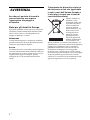 2
2
-
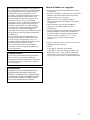 3
3
-
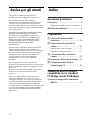 4
4
-
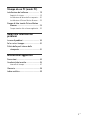 5
5
-
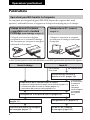 6
6
-
 7
7
-
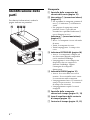 8
8
-
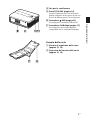 9
9
-
 10
10
-
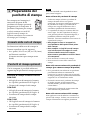 11
11
-
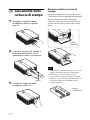 12
12
-
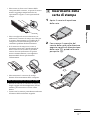 13
13
-
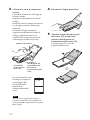 14
14
-
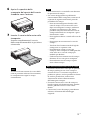 15
15
-
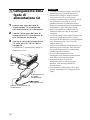 16
16
-
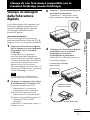 17
17
-
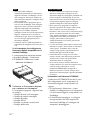 18
18
-
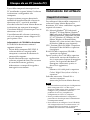 19
19
-
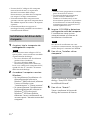 20
20
-
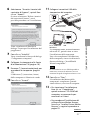 21
21
-
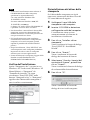 22
22
-
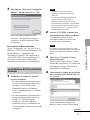 23
23
-
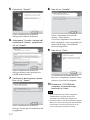 24
24
-
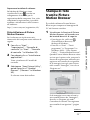 25
25
-
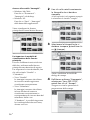 26
26
-
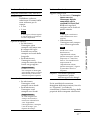 27
27
-
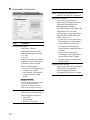 28
28
-
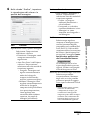 29
29
-
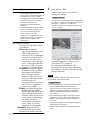 30
30
-
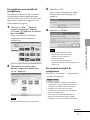 31
31
-
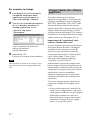 32
32
-
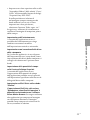 33
33
-
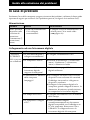 34
34
-
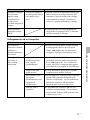 35
35
-
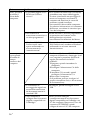 36
36
-
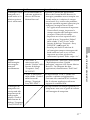 37
37
-
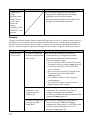 38
38
-
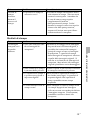 39
39
-
 40
40
-
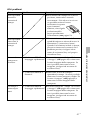 41
41
-
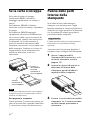 42
42
-
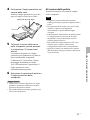 43
43
-
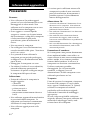 44
44
-
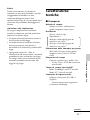 45
45
-
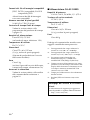 46
46
-
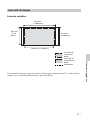 47
47
-
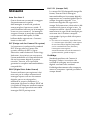 48
48
-
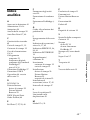 49
49
-
 50
50
-
 51
51
-
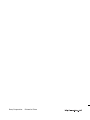 52
52
Documenti correlati
-
Sony DPP-FP30 Istruzioni per l'uso
-
Sony DPP-FP95 Istruzioni per l'uso
-
Sony DPP-FP97 Istruzioni per l'uso
-
Sony DPP-FP55 Istruzioni per l'uso
-
Sony DPP-FP75 Istruzioni per l'uso
-
Sony DPP-FP77 Istruzioni per l'uso
-
Sony DPP-FP60BT Istruzioni per l'uso
-
Sony DPP-EX50 Istruzioni per l'uso
-
Sony DPP-FP70 Istruzioni per l'uso
-
Sony DPP-FP50 Istruzioni per l'uso